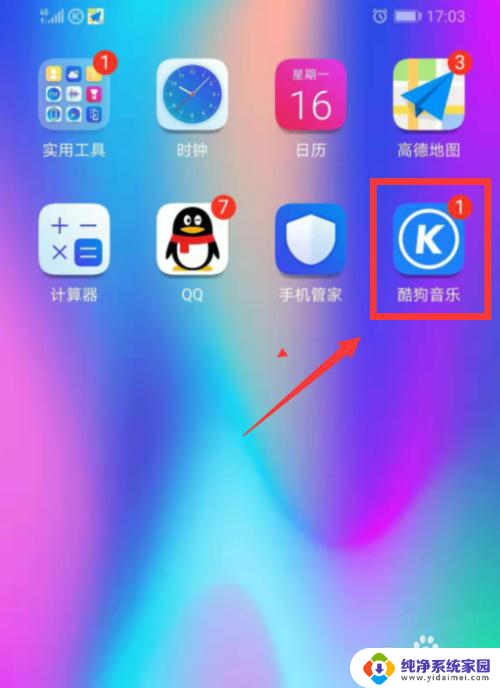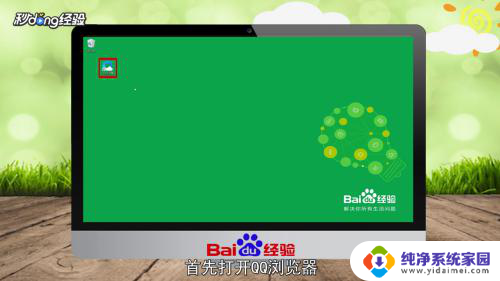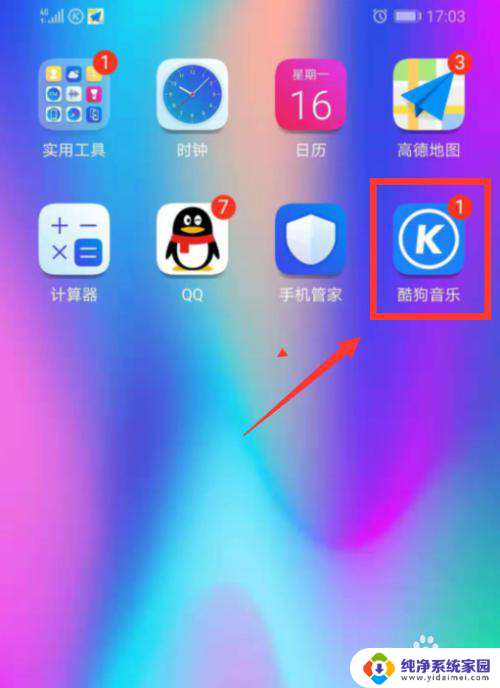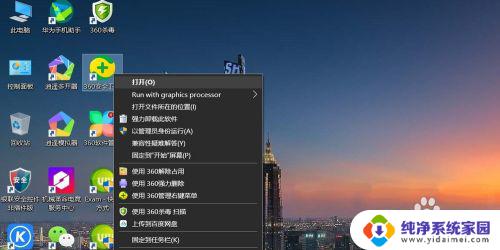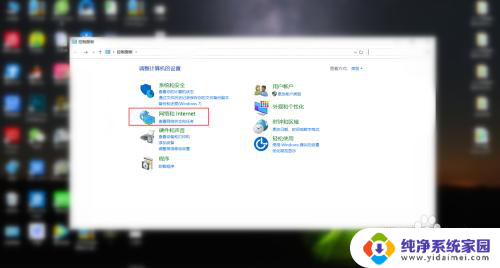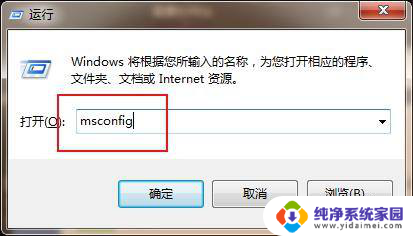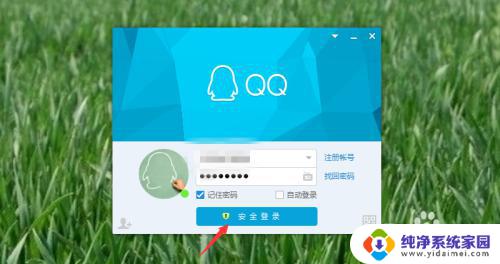优酷弹幕怎么关闭 电脑网页优酷弹幕关闭教程
在观看优酷视频时,弹幕可能会影响您的观影体验,如果您想关闭优酷弹幕,可以通过简单的步骤在电脑网页上进行设置。下面我们来看看如何关闭优酷弹幕,让您能够更专注地观看视频内容。
具体步骤:
1.电脑浏览器中,打开优酷官网。点击视频进入播放页面

2.他们开关在视频底部中间位置,弹幕关闭状态下。点击这个弹幕开关(显示有个弹字)
3.弹幕开关就会有打勾图标,说明开启了弹幕,稍等一会儿,视频上方就会出现弹幕内容
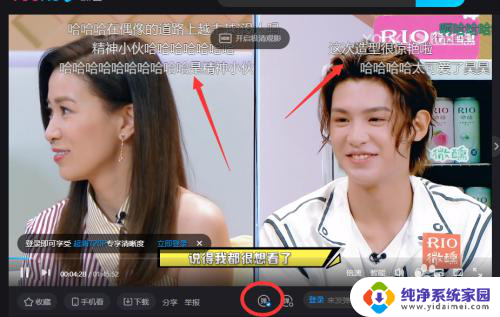
4.弹幕开启状态,再次点击弹幕开关,就可以关闭弹幕
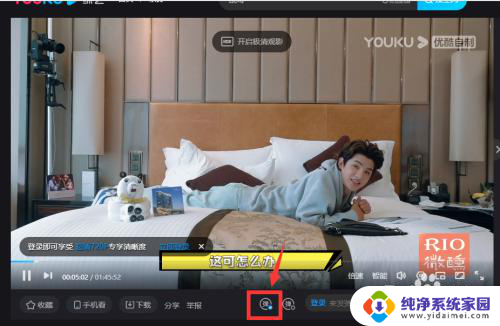
5.弹幕开关右侧的图标是弹幕设置图标,把鼠标放置到这个图标上。可以根据需要进行弹幕设置
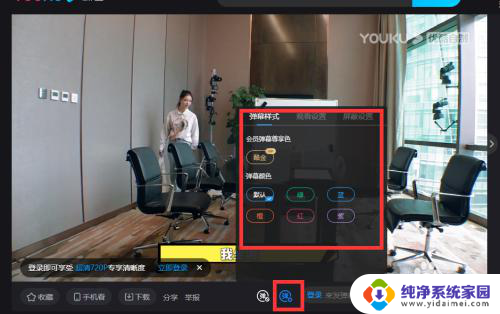
6.总结
1、电脑浏览器中,打开优酷官网。点击视频进入播放页面,他们开关在视频底部中间位置,弹幕关闭状态下。点击这个弹幕开关(显示有个弹字),弹幕开关就会有打勾图标,说明开启了弹幕,稍等一会儿,视频上方就会出现弹幕内容
2、弹幕开启状态,再次点击弹幕开关,就可以关闭弹幕
3、弹幕开关右侧的图标是弹幕设置图标,把鼠标放置到这个图标上。可以根据需要进行弹幕设置
以上就是优酷弹幕怎么关闭的全部内容,如果你遇到相同问题,可以参考本文中介绍的步骤来解决,希望对大家有所帮助。